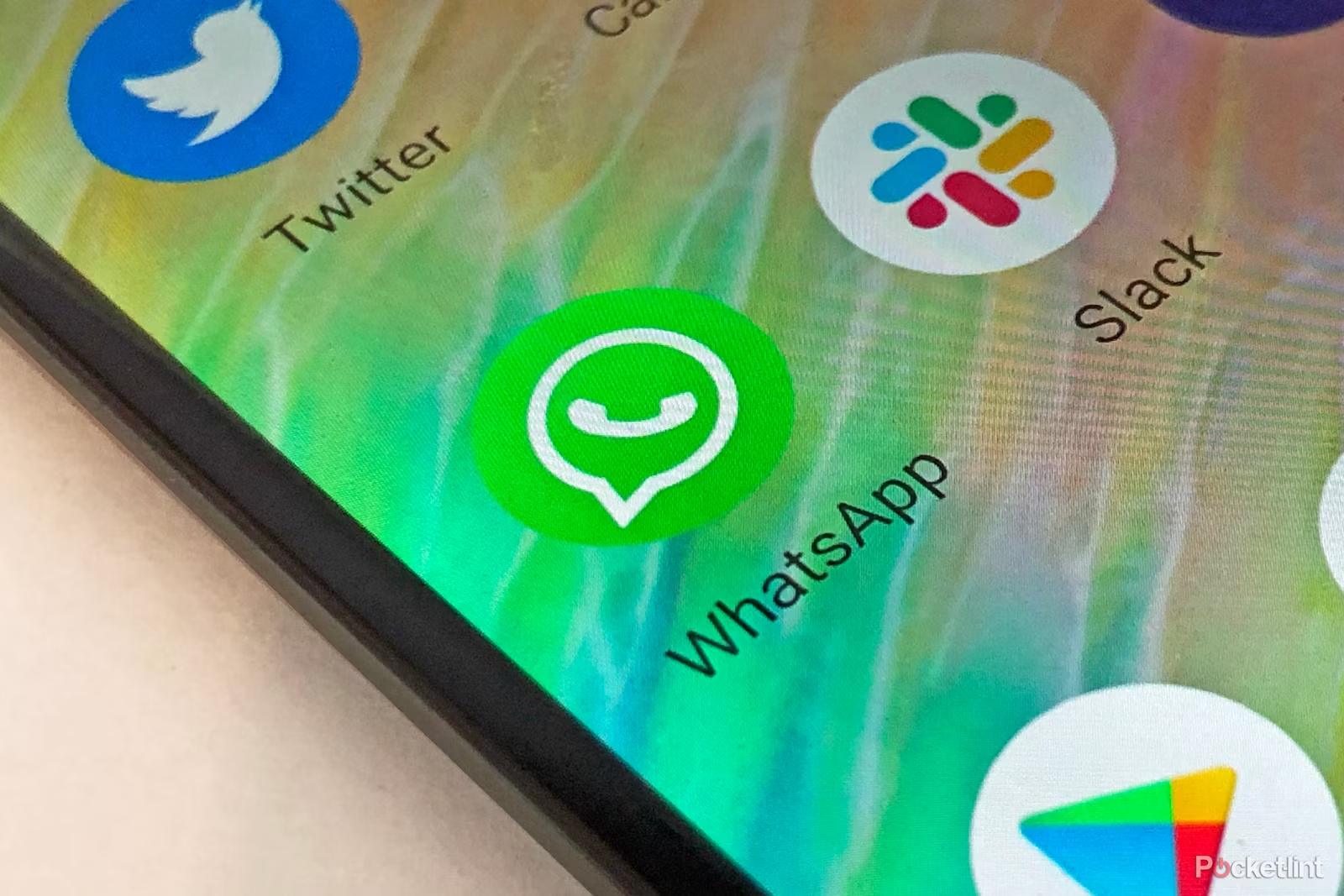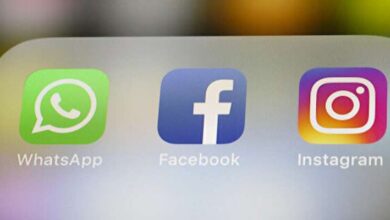En popüler mesajlaşma uygulaması WhatsApp’ı Android tabletinize nasıl kuracağınızı anlatıyoruz. İşte madde madde yapmanız gerekenler.
WhatsApp’ı bir Android tablete yüklemenin iki farklı yöntemini anlatacağız. Her iki metoda göz atabilir ve size en uygun olanı seçebilirsiniz. İlk yöntem, WhatsApp Web uygulamasını kullanırken, ikinci yöntem WhatsApp’ı doğrudan tabletinize üçüncü parti uygulama yoluyla yükler.
WhatsApp Web’i kullanarak Android tablette WhatsApp kullanmak
WhatsApp Web sürümü, Windows PC ve MAC’de mesajlaşma sistemini etkinleştirmek için kullanılıyor. WhatsApp Web uygulaması, temelde WhatsApp’ın telefonunuzda göründüğü şekliyle bir ayna görüntüsü oluşturmak üzere tasarlanmış. Dolayısıyla, bu yöntemde WhatsApp’ın yüklü olduğu bir telefona ihtiyacınız var.
1. Chrome veya Firefox tarayıcısını yükleyin.
WhatsApp Web, Internet Explorer’da çalışmıyor, bu nedenle tabletinizde Chrome veya Firefox tarayıcısı yüklü olduğundan emin olun.
2. Telefonunuza WhatsApp’ı indirin (varsa sorun yok)
Yukarıda belirttiğimiz gibii WhatsApp’ın yüklü olduğu bir telefona ihtiyacınız var. WhatsApp’ı henüz telefonunuzdan indirmediyseniz, bir sonraki adımlara geçmeden önce bunu yapmalısınız. Ayrıca, telefonunuzda WhatsApp’ın en son sürümüne sahip olduğunuzdan emin olun.

3. Tabletinize geri dönün
Şimdi tabletinizde Chrome tarayıcısını açın ve adres çubuğuna https://web.whatsapp.com/ yazın.
4.Masaüstü versiyonuna geçiş yapın
Enter’a bastığınızda, WhatsApp web sitesinin mobil sürümüne yönlendirileceksiniz. Siteye bir tabletten ulaşmaya çalıştınız. PC’ler için tasarlanmış WhatsApp Web’e erişmek için masaüstü sürümüne geçmeniz gerekiyor. Chrome tarayıcınızın sağ üst köşesindeki üç nokta simgesine tıklayın. (Yukarıdaki resme bakınız)
Açılan menüden ‘Masaüstü sitesi iste’’ seçeneğini tıklayın. Sitenin masaüstü sürümüne geçiş yapmış olacaksınız
5. Tablet ekranınızdaki QR kodu
WhatsApp’ın Masaüstü sürümüne eriştiğinizde tabletinizin ekranında QR kodu göreceksiniz ve telefonunuzu kullanarak kodu taramanız istenecek.

6. QR kodunu tara
Şimdi telefonuza dönün, WhatsApp’ı başlatın. Açtıktan sonra sağ üst kenardaki 3 noktalı menüden WhatsApp Web’i seçin. Burada otomatik olarak ‘Kodu Tara’ işlevi çalışacak. Sonrasında yapmanız gereken telefonunuzu tabletteki QR kodu üzerine çevirmek ve okutmak. Telefonunuzdaki QR kodunu tamamlamak için de talimatları izlemeniz yeterli.
7. Bitti! Bir mesaj göndermeyi deneyin
QR kodunu taradıktan sonra, tabletinizdeki WhatsApp mesajlaşma sistemini kullanmaya hazırsınız demektir. Bunu, tabletinizdeki kişilere kısa mesaj göndererek test edebilirsiniz. Şimdi, tabletinizde WhatsApp’ı kullanmanız için için ikinci yönteme geçelim. Bu yöntem doğrudan WhatsApp’ı tabletinize yükler ve bir telefona da ihtiyaç duymaz.
Üçüncü Parti yöntemini kullanarak Android tablete WhatsApp yüklemek
Bu yöntemdeki adımlar, tabletinize üçüncü parti bir uygulamayı yüklemenizi gerektirir. Merakınızı gidermek açısından söyleyelim; bu uygulama WhatsApp’ın kendisidir.
Teknik olarak, WhatsApp’ı Google Play Store’dan değil doğrudan WhatsApp websitesinden yüklediğinizden dolayı bu üçüncü parti bir uygulama olarak kabul edilir.
1. www.whatsapp.com/download adresini ziyaret edin.
Tabletinizde Chrome tarayıcısını açın ve www.whatsapp.com/download adresini ziyaret edin.

2. Masaüstü sitesi iste
WhatsApp’a bir tablet kullanarak erişmeye çalıştığınız için WhatsApp mobil sitesine yönlendirileceksiniz. Açılır menüyü ulaşmak için 3 noktalı Chrome simgesine (sağ üst köşede) tıklayın.
Menüden ‘Masaüstü sitesi iste’ üzerine tıklayın. Sonrasında sitenin masaüstü sürümüne yönlendirileceksiniz.
3. Tabletinize whatsapp.apk dosyasını indirin
Sitenin masaüstü sürümünde, iPhone, Android, Blackberry ve diğer telefon seçeneklerini göreceksiniz. Buradan, WhatsApp’ın indirme linkine ulaşmak için Android telefonunu seçeneğini tıklayın ve İleri’e basarak devam edin. “Bu dosya türü bilgisayarınıza zarar verebilir, yine de whatsapp.apk dosyasını saklamak ister misiniz” uyarısı görebilirsiniz.
Whatsapp.apk dosyasını tabletinize indirmek için ‘Tamam’ı (Download Now da yazabilir) tıklayın.
4. WhatsApp’ı tablete yükleyin
İndirme işlemi bittikten sonra, tabletinizdeki indirilenler klasörünü açın ve aşağıda 4.1’den 4.4’e kadar olan adımları tamamlayarak, WhatsApp’ı tabletinizde kurma işlemini başlatmak için whatsapp.apk dosyasını bulun ve üzerine tıklayın.
4.1. Ayarları değiştir
Whatsapp.apk indirmeyi tıkladığınızda, ayarlarınızı değiştirmenizi isteyen başka bir uyarıyla karşılaşabilirsiniz. Açılan pencereden Ayarlar’ı tıklayın. (Aşağıdaki resme bakınız)

4.2. Bilinmeyen Kaynaklara izin verin
Ayarlar sekmesi açıldıktan sonra, Cihaz Yönetimi’nin altında Bilinmeyen Kaynaklar başlığını bulun. Bilinmeyen kaynaklara dokunarak izin verin. Bir kez daha bir uyarı verilecektir> Üçüncü taraf uygulamalarına izin vermek için Tamam’ı tıklayın.
Not: Tabletinize üçüncü parti uygulama yüklemek, saldırılara karşı savunmasız bırakabilir.

4.3. Çıkış Ayarları
Şimdi tabletinizdeki geri düğmesine tıklayarak ayarlardan çıkın. Kendinizi indirme merkezin bulacaksınız.
4.4. Yine Whatsapp.apk’ı tıklayın
Şimdi whatsapp.apk dosyasını tekrar tıklayın ve bu sefer kurulumu tamamlamak için İleri’yi tıklatmanız istenecektir.
5. WhatsApp Kurulumu
Şimdi WhatsApp’ı açın ve kurulumu tamamlayın. Bu işlem için WhatsApp’a bir telefon numarası vermeniz gerekecek ve böylece WhatsApp size bir onay SMS’i gönderebilir. Yukarıda gördüğünüz gibi bir mesaj görebilirsiniz – “SMS doğrulama başarısız oldu, lütfen Ses Doğrulama’yı deneyin” – WhatsApp’tan otomatik bir telefon görüşmesi almak için Beni Ara’ya tıklayın.
6. Başlamaya hazır olun!
WhatsApp’ı başarıyla doğruladıktan sonra, uygulamanın çalışıp çalışmadığını kontrol etmek için WhatsApp kullanarak kişinize bir mesaj gönderin.
Tebrikler! Tabletinize WhatsApp’ı yüklemiş oldunuz..!
İçeriği yararlı buldunuz mu?